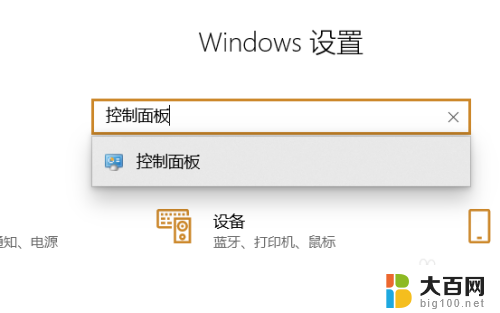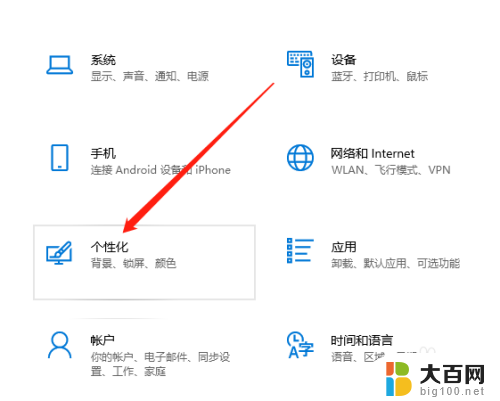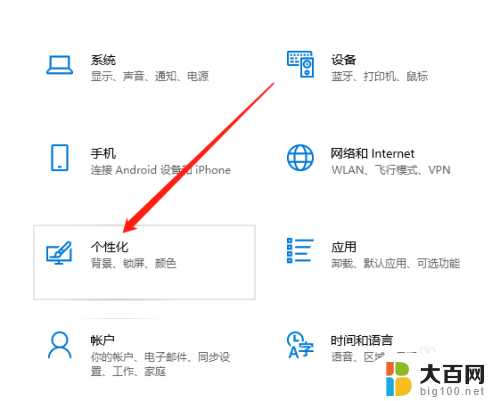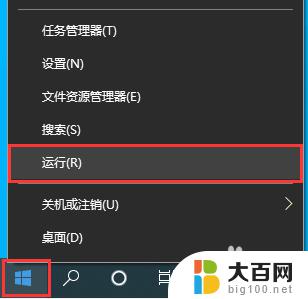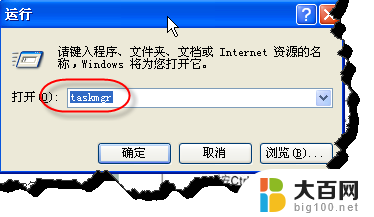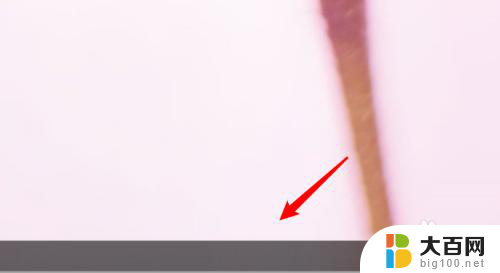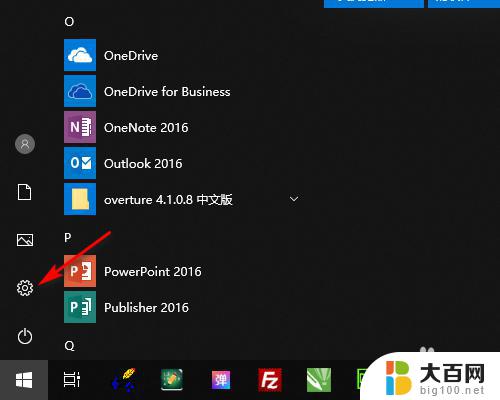windows10系统怎么取消打印任务 Win10如何终止打印任务
更新时间:2024-11-19 09:05:32作者:jiang
在使用Windows10系统打印文件时,有时候会遇到需要取消已经发送的打印任务的情况,在这种情况下,我们需要知道如何终止打印任务,以免浪费纸张和墨水。取消打印任务的方法并不复杂,只需要按照一定的步骤操作即可轻松完成。接下来我们将介绍如何在Windows10系统中取消打印任务的具体步骤,让您轻松应对各种打印问题。
注:仅在下发打印或复印任务后才会出现此图标
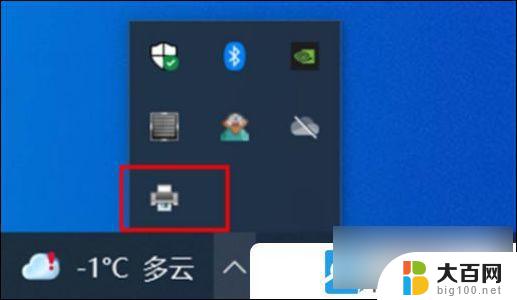
2、【 右键 】单击需要取消的任务,点击【 取消 】,在弹出框选择【 是 】,即可取消此任务;
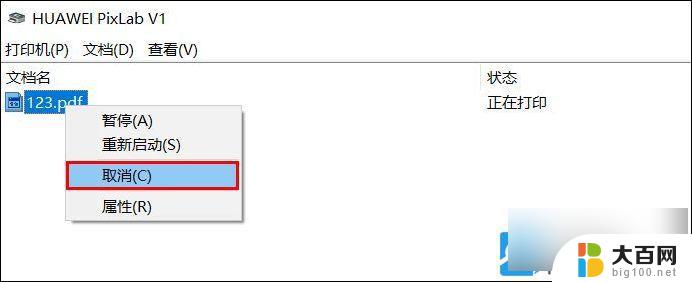
3、如需取消所有打印任务:【 右键 】 点击窗口空白处,选择【 取消所有文档 】,然后在弹出的弹框中选择【 是 】,即可取消所有打印任务;
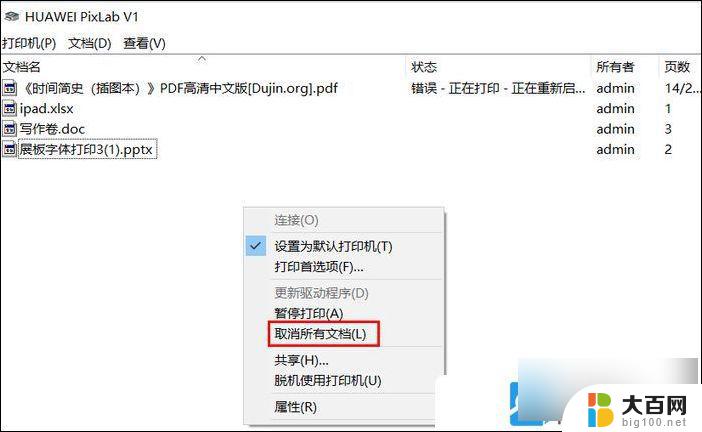
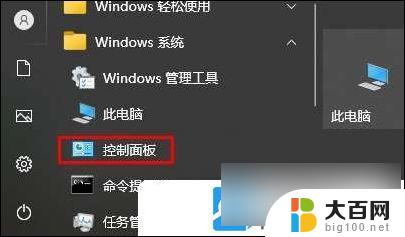
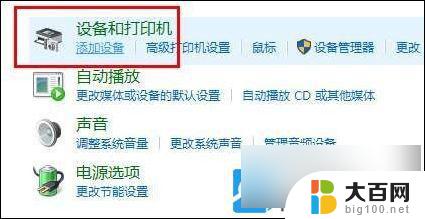

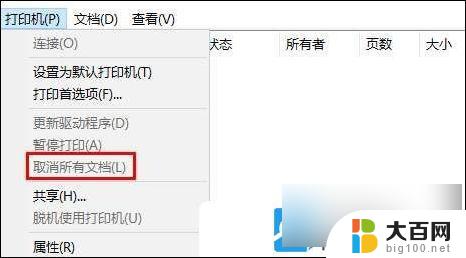
以上就是windows10系统怎么取消打印任务的全部内容,有遇到相同问题的用户可参考本文中介绍的步骤来进行修复,希望能够对大家有所帮助。